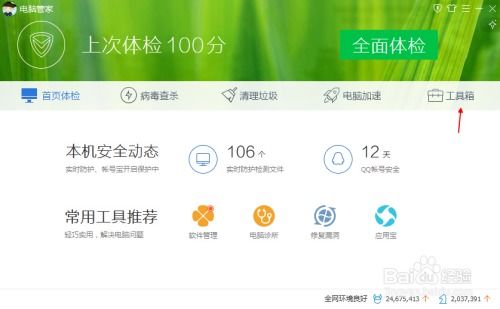笔记本变身WiFi发射器:轻松分享网络无界限

在数字化时代,无线网络已经成为我们日常生活中不可或缺的一部分。无论是出差在外,还是家庭聚会,我们都希望能够随时随地连接互联网。而笔记本电脑,作为我们工作和娱乐的重要工具,其实还具备一个隐藏的功能——发射WiFi信号,为其他设备提供网络连接。今天,就让我们一起探索如何轻松地将笔记本电脑设置为WiFi热点,让其他设备也能享受到网络的便利。

一、硬件准备:确保你的笔记本具备发射WiFi的条件
首先,我们需要确保笔记本电脑具备发射WiFi的硬件条件。大多数现代笔记本电脑都内置了无线网卡,可以直接用于发射WiFi信号。如果你的笔记本没有内置无线网卡,也不用担心,可以通过USB接口外接一个无线网卡来实现。无论是内置还是外接,确保你的无线网卡驱动已经正确安装,并且处于正常工作状态。

二、Windows系统设置:轻松几步,开启移动热点
对于使用Windows 10或Windows 11系统的用户来说,设置笔记本电脑为WiFi热点变得异常简单。以下是详细步骤:
1. 打开设置:点击屏幕左下角的“开始”按钮,选择“设置”图标(通常是一个齿轮状图标)。
2. 进入网络和Internet设置:在设置菜单中,找到并点击“网络和Internet”选项。
3. 启用移动热点:在网络和Internet设置界面中,选择“移动热点”选项,并点击开关按钮以启用移动热点功能。
4. 配置热点设置:启用移动热点后,你可以点击“编辑”按钮来更改热点的名称和密码。设置一个易于记忆且安全的密码,以确保网络安全。
完成以上步骤后,你的笔记本电脑就已经成功设置为WiFi热点了。此时,你可以用手机、平板或其他设备搜索无线网络,找到你设置的热点名称,输入密码后即可连接上网。
三、高级设置:使用命令提示符或第三方软件
除了系统自带的设置外,你还可以使用更高级的方法来发射WiFi信号。
方法一:使用命令提示符
1. 以管理员身份运行命令提示符:按下快捷键Win+R,输入cmd,回车。
2. 启用并设定虚拟WiFi网卡:在命令提示符中输入以下命令:
```
netsh wlan set hostednetwork mode=allow ssid=MyWiFi key=12345678
```
其中,`MyWiFi`是你要设置的热点名称,`12345678`是热点密码。你可以根据需要修改这些值。
3. 打开网络和共享中心:在控制面板中找到“网络和共享中心”,点击“更改适配器设置”。
4. 重命名无线网络连接:将“无线网络连接2”重命名为你想要的名称,比如“wifi”。
5. 设置共享:找到你的宽带连接(或本地连接),右键点击选择“属性”,在“共享”选项卡中勾选“允许其他网络用户通过此计算机的Internet连接来连接”,然后选择家庭网络连接为“wifi”。
6. 启动承载网络:在命令提示符中输入以下命令:
```
netsh wlan start hostednetwork
```
如果显示“已启动承载”,则WiFi热点设置成功。
方法二:使用第三方软件
除了系统自带的设置和命令提示符外,你还可以使用第三方软件来发射WiFi。例如,360安全卫士中的“连我WiFi”功能,或者其他类似的WiFi发射器软件。这些软件通常提供了一键创建WiFi热点的功能,并允许你自定义WiFi名称和密码。使用第三方软件的好处是操作简单、界面友好,适合不熟悉命令提示符的用户。
四、Mac系统设置:在系统网络中连接WiFi并分享
对于使用Mac系统的用户来说,设置笔记本电脑为WiFi热点同样简单。以下是详细步骤:
1. 打开系统偏好设置:点击屏幕左上角的苹果图标,选择“系统偏好设置”。
2. 进入网络设置:在系统偏好设置中找到并点击“网络”选项。
3. 连接WiFi:在左侧的网络连接列表中选择WiFi,然后点击右侧的“高级”按钮。在WiFi网络列表中选择一个网络并输入密码,点击“加入”即可连接。
4. 分享网络:连接成功后,回到网络设置界面,点击左下角的“共享”按钮。在共享界面中,勾选“互联网共享”选项,然后在“共享以下来源的连接”中选择你的WiFi连接。在“用以下端口共享给电脑”中勾选“Wi-Fi”,然后设置WiFi网络的名称和密码。
5. 启动共享:设置好之后,点击右下角的“启动”按钮即可开始分享网络。
五、注意事项:确保网络安全和合理使用
在设置笔记本电脑为WiFi热点时,有几点需要注意:
1. 确保笔记本已经连接到互联网:无论是通过有线还是无线方式,确保你的笔记本已经成功连接到互联网。
2. 设置复杂的密码:在设置WiFi名称和密码时,请确保密码足够复杂,以防止他人未经授权访问你的网络。
3. 注意网络安全:在连接公共网络时,要特别注意网络的安全性。避免在公共网络上输入敏感信息,如银行卡号、密码等。
4. 合理使用:发射WiFi可能会增加笔记本的电量消耗和网络负担。因此,请根据实际情况合理使用,避免长时间开启热点功能。
六、其他方法:购买随身WiFi设备
除了以上方法外,你还可以购买一个随身WiFi设备(如小度WiFi、小米随身WiFi等)。这些设备价格不贵,操作简单,兼容性好。购买后在笔记本上下载安装相应的驱动,插上随身WiFi设备,打开程序就能方便地用笔记本当无线WiFi了。这种方法不仅方便,还能方便地管理共享设备间的文件。
结语
通过以上方法,你可以轻松地将笔记本电脑设置为WiFi热点,为其他设备提供网络连接。无论是出差在外还是家庭聚会,这一功能都能为你带来极大的便利。快来试试吧!让你的笔记本电脑变身移动热点,享受无线网络的乐趣吧!
- 上一篇: 深圳南澳西冲海滩怎么玩?旅游攻略
- 下一篇: 提升机关作风效能:实用策略与技巧
-
 轻松变身!如何将笔记本电脑打造成家庭WIFI路由器资讯攻略11-27
轻松变身!如何将笔记本电脑打造成家庭WIFI路由器资讯攻略11-27 -
 Win7系统轻松变身WiFi热点,上网共享不求人!资讯攻略11-06
Win7系统轻松变身WiFi热点,上网共享不求人!资讯攻略11-06 -
 笔记本变身WiFi热点:轻松设置共享上网秘籍资讯攻略02-03
笔记本变身WiFi热点:轻松设置共享上网秘籍资讯攻略02-03 -
 轻松变身!用笔记本电脑打造个人WiFi热点路由器资讯攻略02-25
轻松变身!用笔记本电脑打造个人WiFi热点路由器资讯攻略02-25 -
 轻松教程:如何将笔记本变身WiFi热点路由器资讯攻略11-05
轻松教程:如何将笔记本变身WiFi热点路由器资讯攻略11-05 -
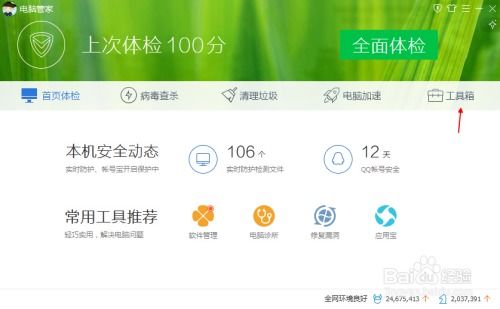 笔记本变身免费WiFi热点秘籍资讯攻略11-09
笔记本变身免费WiFi热点秘籍资讯攻略11-09